iphone6sp手机怎么添加账户与密码呢?
1、打开xxxx手机
【注意事项:“打开”方法:a.指纹锁;b.密码锁;】
如下图:
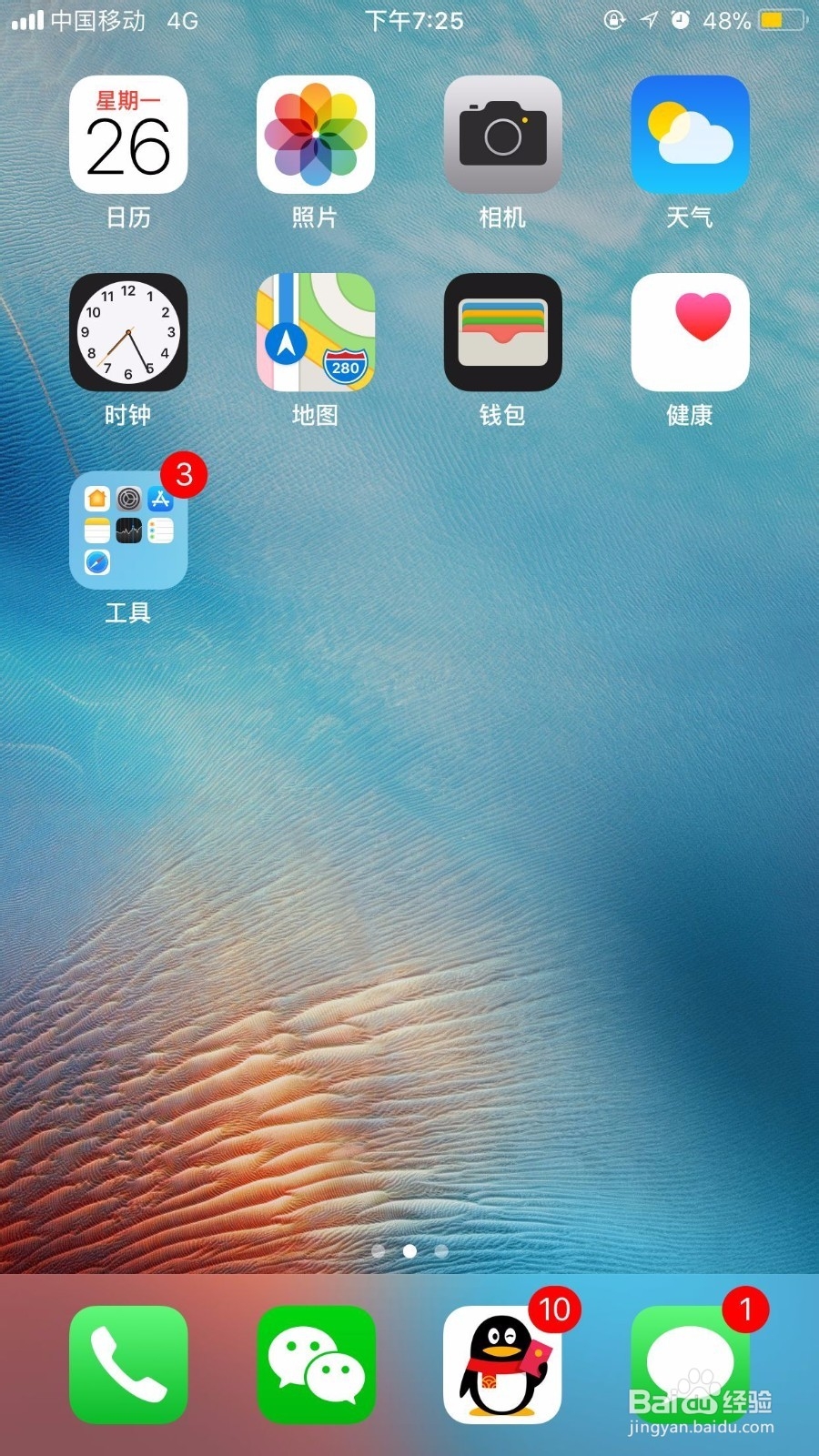
2、打开“xxxx手机”之后,进入手机的主页面,在主页面进行以下操作即可:
第一步:打开“设置”
【注意事项:“设置””即智能触屏手机,点击设置图标按钮即可;】
如下图:
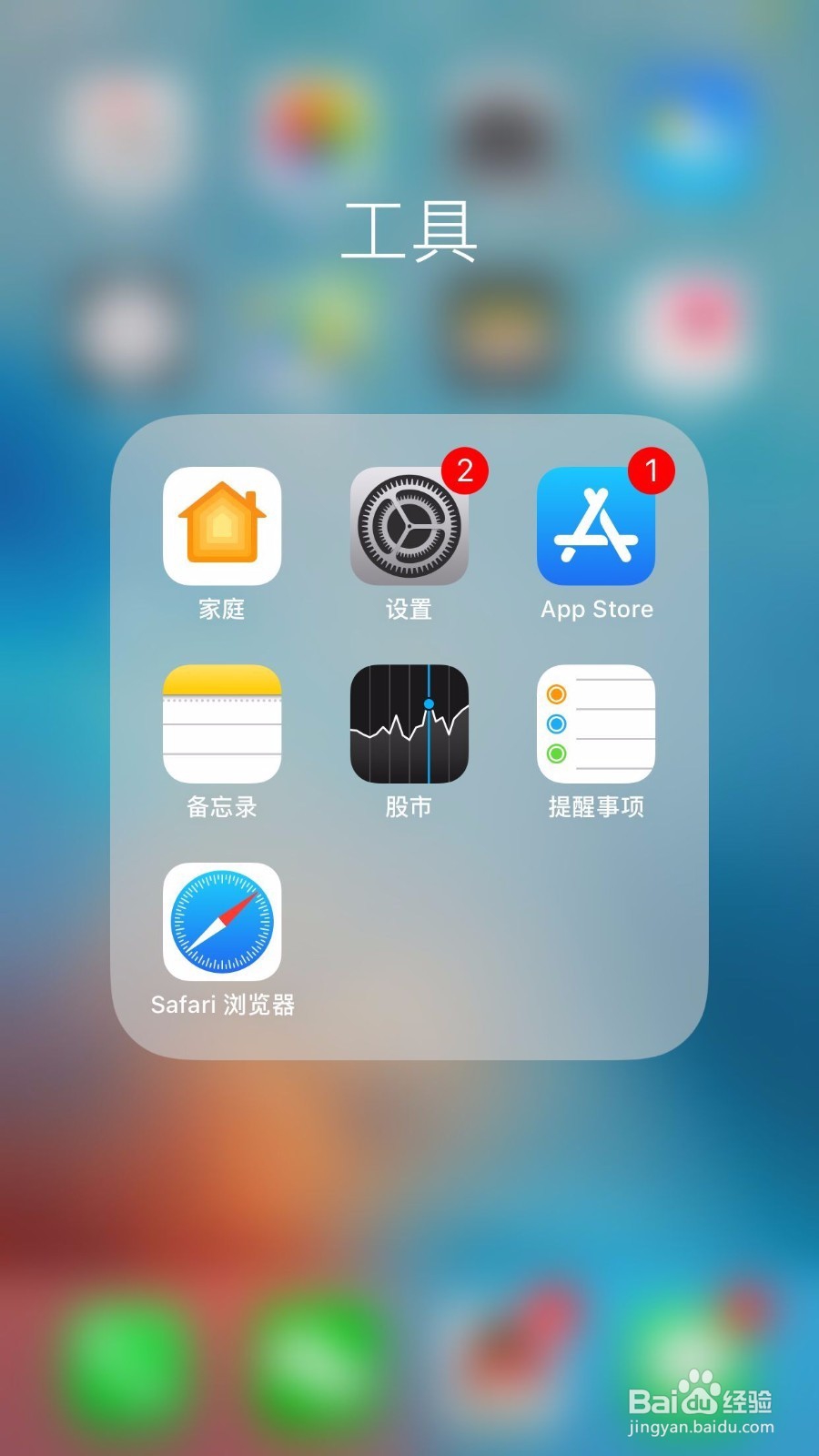
3、打开“xxxx手机”之后,进入手机的主页面,在主页面进行以下操作即可:
第二步:账户与密码
【注意事项:“账户与密码”即一般情况下手机的基本设置都位于手机设置模块下;】
如下图:

4、打开“xxxx手机”之后,进入手机的主页面,在主页面进行以下操作即可:
第三步:添加账户
【注意事项:“添加账户”即位于新窗口“账户与密码”模块下的中间选项位置;】
如下图:

5、打开“xxxx手机”之后,进入手机的主页面,在主页面进行以下操作即可:
第四步:触控“ID”
【注意事项:“触控“ID””即要添加“账户与密码”就先必须解开手机锁方可;】
如下图:

6、打开“xxxx手机”之后,进入手机的主页面,在主页面进行以下操作即可:
第五步:添加密码
【注意事项:“添加密码”即位于新窗口“密码”下方,手机上一般情况下用蓝色字体显示可以操作的功能按钮;】
如下图:

7、打开“xxxx手机”之后,进入手机的主页面,在主页面进行以下操作即可:
第六步:添加对应的信息
【注意事项:“添加对应的信息”即包含a.用户名;b.密码…………等等;】
如下图:
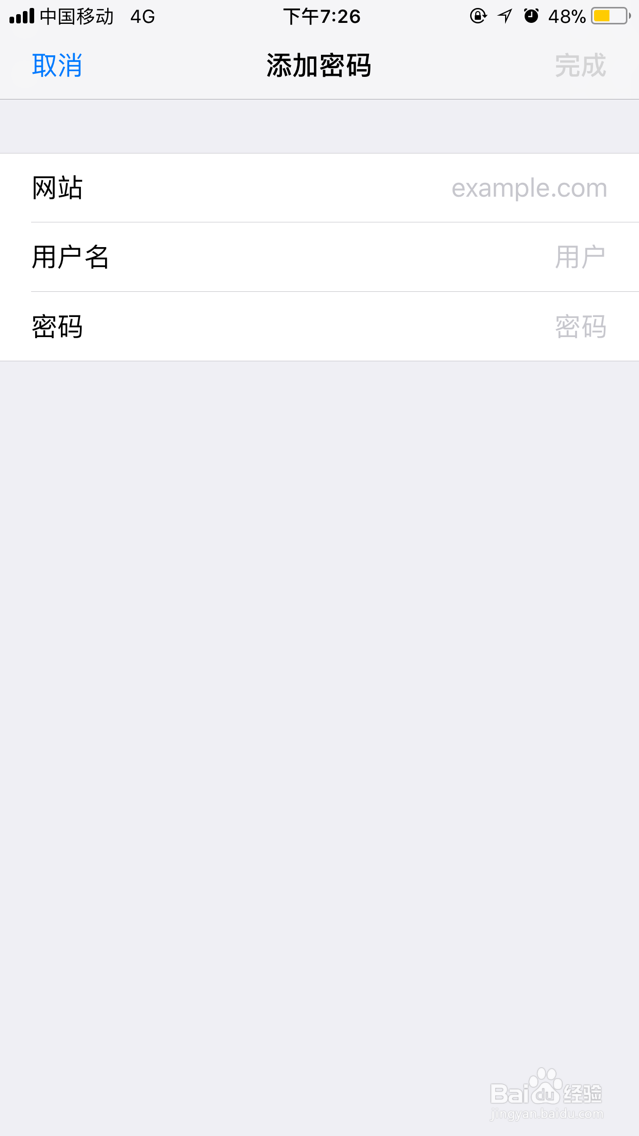
声明:本网站引用、摘录或转载内容仅供网站访问者交流或参考,不代表本站立场,如存在版权或非法内容,请联系站长删除,联系邮箱:site.kefu@qq.com。
阅读量:121
阅读量:165
阅读量:58
阅读量:138
阅读量:134